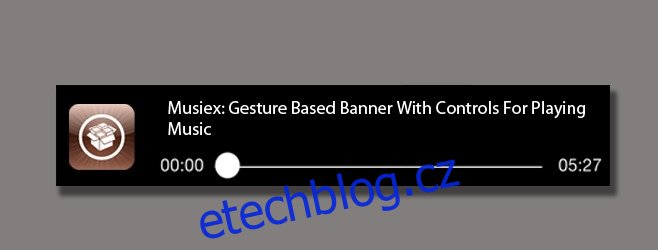Ovládací prvky hudby v Ovládacím centru jsou možná jednou z nejlepších věcí, které kdy vyšly z iOS 7. Samotné Ovládací centrum je velmi oblíbené, protože neguje potřebu mít aplikaci s bleskem, slouží jako způsob, jak spustit kalkulačku, fotoaparát, a aplikace kompas. Z mnoha funkcí, ke kterým Control Center poskytuje snadný přístup, jsou ovládací prvky hudby jedinou oblastí, kde byste mohli chtít víc. Musiex je vylepšení Cydie dostupné v repozitářích Bigboss a Insanelyi, které přidává HUD založený na gestech pro přehrávanou hudbu. Umožňuje vám zobrazit aktuální přehrávanou skladbu s přebalem alba a přejetím prstem na další nebo předchozí skladbu, pozastavení/přehrání, skok vpřed nebo vzad a povolení opakování a náhodného přehrávání. Vychytávka také přichází s tmavým a světlým motivem a také s možností vytvořit vlastní motiv.
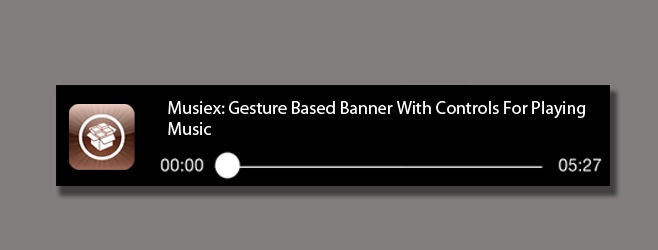
Přejděte do aplikace Nastavení a nakonfigurujte vyladění. Nebudete jej moci používat, dokud mu nepřiřadíte gesto k jeho aktivaci. Gesta jsou přiřazena v části Způsoby aktivace. Netřeba dodávat, že pro přiřazení gesta musíte mít na svém zařízení nainstalovaný Aktivátor. V části Nastavení můžete zakázat stahování Centra oznámení, když Musiex. Můžete si také vybrat mezi dvěma různými typy ovládacích prvků, „Standardní“ nebo „Gestové“. Pomocí standardních ovládacích prvků můžete přejetím prstem po Musiex odhalit tlačítka pro přehrávání/pozastavení a přepínání mezi skladbami. Pomocí ovládacích prvků gesty můžete přejížděním prstem doleva a doprava na Musiex přepínat mezi skladbami a klepnutím na něj přehrát/pozastavit. V obou režimech klepnutím a podržením přebalu otevřete aplikaci, ve které se hraje hudba.
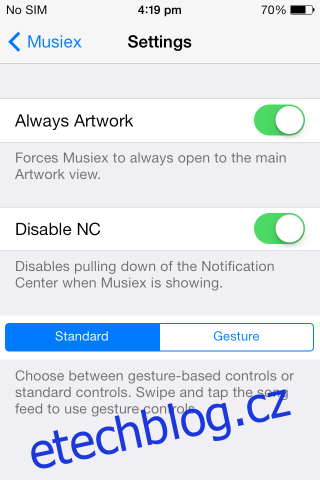
Musiex se na vašem zařízení zobrazí jako obvykle oznámení. Chcete-li jej zavřít, jednoduše jej přejeďte prstem nahoru. Vyladění je ve výchozím nastavení nastaveno na tmavý motiv, ale světlý si můžete vybrat z jeho nastavení v části Motiv. K dispozici je také možnost vytvořit si vlastní motiv úpravou hodnot RGB pro barvu pozadí a textu. Můžete také spravovat neprůhlednost Musiex pro každé téma.
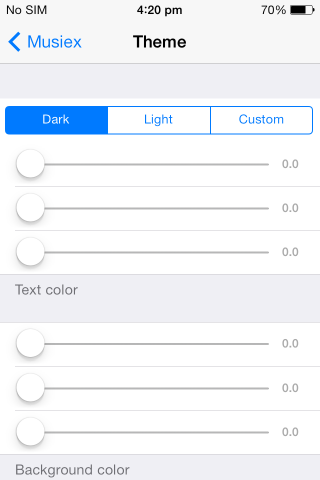
Musiex je docela dobrý, pokud jde o snadné použití. Můžete jej vyvolat na zamykací obrazovce, v aplikaci, aniž byste ji museli přepínat, a na domovské obrazovce. Vyladění funguje také s dalšími aplikacemi, které přehrávají hudbu, tj. s vaším prohlížečem, SoundCloud atd. Mělo by fungovat také s nejoblíbenějšími hudebními aplikacemi třetích stran.